Als Ergänzung zum Eingangsarchiv wurde für den Bereich des Dokumentenmanagements ein neues, intuitiv bedienbares Modul geschaffen, um externe Dokumente nach tacoss.eTRADE übernehmen und dort verwalten zu können.
Die äußerst einfache und komfortable Zuordnung externer Dokumente zu Programmfenstern geschieht mittels Drag & Drop durch Ziehen und Fallenlassen der Dokumente auf den jeweiligen Zielfenstern.
Die eingelesenen Dokumente werden in der Datenbank gespeichert. Der Vorteil liegt in der Unabhängigkeit vom Dateizugriff. Die Dokumente können jederzeit reproduziert und verwendet werden, auch wenn die ursprünglichen Dateien nicht mehr existieren sollten.

Verwendbare Dateitypen
- Bilder
- Mails
- Textdokumente
- Tabellenkalkulationen
- Präsentationen usw.

Mögliche Datenquellen
- Interne Druck- und Archivfenster
- Externe tacoss.eTRADE-Sitzungen
- Dateiexplorer
- Microsoft® Exchange®
- Outlook®
- RMI-TransferServer
Beispiel : Drag & Drop aus einem Fenster innerhalb von tacoss.eTRADE heraus
Überall dort, wo innerhalb von tacoss.eTRADE Belege, Auswertungen, PDF-Dokumente oder Bilder angezeigt werden, können diese auch durch Drücken und Gedrückt halten der linken Maustaste angefasst und an andere Stellen gezogen werden. Diese Möglichkeit der Benutzerinteraktion schließt die Druckanzeigen, das eigene Druckarchiv, den Archivar, das Eingangsarchiv sowie PDF- und Bildanzeigen mit ein.
Sobald Sie beispielsweise eine Belegseite in einer Druckanzeige mit einer Maustaste anklicken und die Maus bei gedrückter Maustaste bewegen, erscheint neben dem Mauszeiger ein kleines PDF-Symbol. Der Mauszeiger selbst gibt an, ob der festgehaltene Druckbeleg fallengelassen werden kann oder nicht.
Objekte, welche per Drag & Drop Aktion gezogen werden, können sowohl auf Haupt- und Containerfenstern (Kunde, Auftrag, Kontrakt usw.) sowie in anderen tacoss.eTRADE-Sitzungen als auch im Windows Dateiexplorer oder auf einem Mailfenster in Microsoft® Exchange® bzw. Outlook® fallengelassen werden. In Haupt- und Containerfenstern werden die Objekte automatisch als weiteres externes Dokument zugeordnet und in der Datenbank gespeichert. Im Windows Dateiexplorer oder einem Mailfenster werden Druckbelege automatisch als PDF-Datei und Bilder als entsprechende Bilddatei (*.gif, *.jpg oder *.png) mit einem vom System generierten Dateinamen gespeichert.
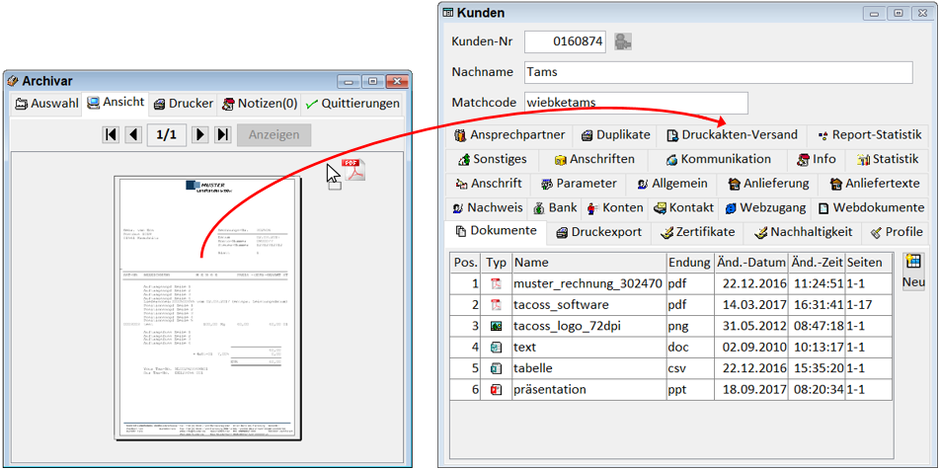
Beispiel : Drag & Drop eines Dokuments vom Desktop in die Anwendung tacoss.eTRADE hinein

